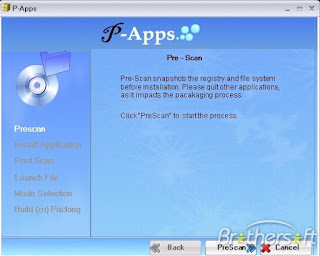P-Apps : Aplikasi Membuat Software Portable
P-Apps : Aplikasi Membuat Software Portable - Saat ini mobilitas menjadi sebuah tuntutan tersendiri, termasuk juga bagi pengguna komputer. Hal itu membuat banyak developer membuat software dalam 2 versi, Installer dan Portabel. Bahkan kini tidak jarang juga layanan-layanan cloud yang semakin mendukung pengguna dengan tingkat mobilitas tinggi. Namun tentu saja, tidak semua software ada portabelnya. Namun jangan khawatir, ternyata ada bisa memportabelkan software apapun yang anda inginkan dengan menggunakan P-Apps. Penasaran?
Sebenarnya ada beberapa keuntungan jika kita menggunakan software portabel :
1. Praktis, software portabel bisa digunakan tanpa harus diinstall.
2. Tidak memperlambat komputer karena tidak melakukan berbagai perubahan registry layaknya software dengan installer.
3. Software portabel rata-rata hanya memerlukan resource memori yang kecil, namun demikian memang terkadang dalam penggunaannya sedikit lebih lambat dibandingkan software instalasi.
4. Anda bisa menjalankan software portable secara langsung dari flash disk, hardisk portabel, dll.
5. Bisa dijalankan di komputer apa saja dan dimana saja (selama sistem operasi komputer mendukung) tanpa harus menginstall di komputer yang bersangkutan.
6. Anda bisa menjalankan berbagai-macam versi software secara bersamaan. Cth: Firefox Versi 5, 6, 7 dan 8 bisa anda jalankan bersama-sama setelah membuat versi portabelnya masing-masing.
P-Apps hadir sebagai solusi bagi anda yang lebih suka menggunakan software portabel, namun software favorit anda tidak memiliki versi portabel.
P-Apps mampu membuat software yang anda inginkan menjadi portabel dengan cara mengcapture proses instalasinya dan membuat versi portabelnya. Dalam prosesnya, P-Apps mengharuskan anda untuk menginstall software yang akan anda jadikan menjadi versi portabel. Disini anda bisa memanfaatkan sistem virtual dengan VirtualBox.
Berikut ini adalah contoh saat P-Apps digunakan untuk membuat Firefox versi Portabel :
1. Download P-Apps versi 1 disini
2. Install dan jalankan P-Apps
NB: Proses 2 hingga 9 bisa anda lakukan di VirtualBox atau di komputer anda secara langsung.
3. Klik Prescan dan klik Next


4. Install aplikasi yang ingin anda jadikan menjadi portabel. Di contoh ini saya memportabelkan Mozilla Firefox


5. Setelah proses instalasi software selesai, klik Next.

6. Pilih file exe yang sesuai dengan software yang anda portabelkan, dalam hal ini adalah firefox.exe

7. Pilih mode sistem, anda bisa memilih High Secured atau mode lain sesuai kebutuhan anda. Klik Next

8. Pilih lokasi folder untuk menyimpan aplikasi portabel anda. Klik Finish

9. Kini software tersebut telah berubah menjadi portabel dan siap digunakan tanpa proses instalasi.

Berikut ini adalah video penggunaan P-Apps yang saya dapatkan dari situs resminya
Note:
1. P-Apps hanya bekerja untuk software dengan platform Windows. Software ini mendukung semua versi sistem operasi Windows.
2. Agar P-Apps bisa bekerja dengan baik, di komputer anda harus terinstall Microsoft .Net Framework 3.5
3. P-Apps masih merupakan software baru (saat ini masih versi 1). Dipastikan masih ada beberapa bugs dan masih memerlukan pengembangan lebih lanjut.
Mudah sekali bukan? Kini anda bisa membuat software apapun yang anda inginkan menjadi portabel.
Jangan lupa “Like”, “Tweet” atau “Plus One” artikel ini jika bermanfaat bagi anda dan teman-teman anda.
source
Sebenarnya ada beberapa keuntungan jika kita menggunakan software portabel :
1. Praktis, software portabel bisa digunakan tanpa harus diinstall.
2. Tidak memperlambat komputer karena tidak melakukan berbagai perubahan registry layaknya software dengan installer.
3. Software portabel rata-rata hanya memerlukan resource memori yang kecil, namun demikian memang terkadang dalam penggunaannya sedikit lebih lambat dibandingkan software instalasi.
4. Anda bisa menjalankan software portable secara langsung dari flash disk, hardisk portabel, dll.
5. Bisa dijalankan di komputer apa saja dan dimana saja (selama sistem operasi komputer mendukung) tanpa harus menginstall di komputer yang bersangkutan.
6. Anda bisa menjalankan berbagai-macam versi software secara bersamaan. Cth: Firefox Versi 5, 6, 7 dan 8 bisa anda jalankan bersama-sama setelah membuat versi portabelnya masing-masing.
P-Apps hadir sebagai solusi bagi anda yang lebih suka menggunakan software portabel, namun software favorit anda tidak memiliki versi portabel.
P-Apps mampu membuat software yang anda inginkan menjadi portabel dengan cara mengcapture proses instalasinya dan membuat versi portabelnya. Dalam prosesnya, P-Apps mengharuskan anda untuk menginstall software yang akan anda jadikan menjadi versi portabel. Disini anda bisa memanfaatkan sistem virtual dengan VirtualBox.
Berikut ini adalah contoh saat P-Apps digunakan untuk membuat Firefox versi Portabel :
1. Download P-Apps versi 1 disini
2. Install dan jalankan P-Apps
NB: Proses 2 hingga 9 bisa anda lakukan di VirtualBox atau di komputer anda secara langsung.
3. Klik Prescan dan klik Next


4. Install aplikasi yang ingin anda jadikan menjadi portabel. Di contoh ini saya memportabelkan Mozilla Firefox


5. Setelah proses instalasi software selesai, klik Next.

6. Pilih file exe yang sesuai dengan software yang anda portabelkan, dalam hal ini adalah firefox.exe

7. Pilih mode sistem, anda bisa memilih High Secured atau mode lain sesuai kebutuhan anda. Klik Next

8. Pilih lokasi folder untuk menyimpan aplikasi portabel anda. Klik Finish

9. Kini software tersebut telah berubah menjadi portabel dan siap digunakan tanpa proses instalasi.

Berikut ini adalah video penggunaan P-Apps yang saya dapatkan dari situs resminya
Note:
1. P-Apps hanya bekerja untuk software dengan platform Windows. Software ini mendukung semua versi sistem operasi Windows.
2. Agar P-Apps bisa bekerja dengan baik, di komputer anda harus terinstall Microsoft .Net Framework 3.5
3. P-Apps masih merupakan software baru (saat ini masih versi 1). Dipastikan masih ada beberapa bugs dan masih memerlukan pengembangan lebih lanjut.
Mudah sekali bukan? Kini anda bisa membuat software apapun yang anda inginkan menjadi portabel.
Jangan lupa “Like”, “Tweet” atau “Plus One” artikel ini jika bermanfaat bagi anda dan teman-teman anda.
source